大番薯win8系统扬声器没声音如何办
发布日期:2018-06-06 作者:番茄花园win10系统下载官网 来源:http://www.fanqiewin10.com
1.检测声音设备是否是正确。许多朋友早操作系统不当的情况下,误把扬声器给停用了,那么这个时候只要打开开始按钮 ,找到控制面板,然后打开“声音”选项,在弹出来的框中右键并启用已停用的扬声器选项,如图1所示:
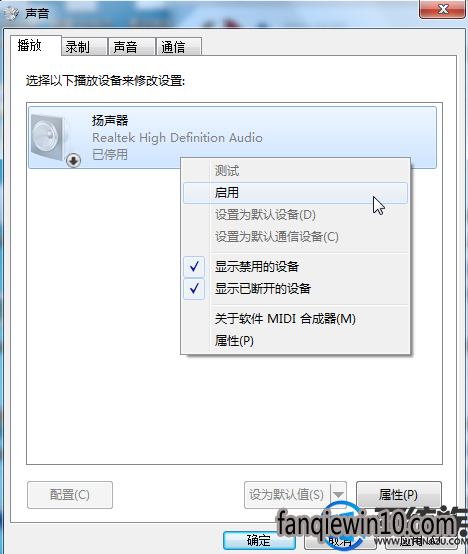
图1 启用扬声器
2:在办法1中的“声音”选项中打开“通信”,看看是否是选中了当windows检查通信活动时,将所有其他声音设为静音。如果是的话请勾选其他3个选项即可,如图2所示:

图2通话就静音
3:如果笔记本有外接设备,比如音响,那么就要检测音响的连线是不正确,这个十分简单,只要我们仔细看下插口的颜色与音响的连线颜色是不吻合即可。
4:检查声卡驱动。声卡驱动不全面或者是否正常导致无声音,那么可以去网上下载自己对应的声卡驱动程序下载并安装,最简单的方法就是下载驱动精灵直接打上驱动。
windows8右下角无小喇叭处理办法如下:
①:在任务栏中右键点击“属性”,如图3所示:
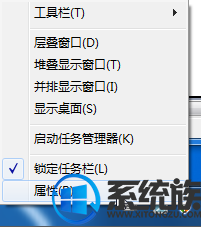
图3 属性
在弹出的“任务栏和开始菜单属性”中打开“自定义”按钮,如图4所示:

图4 打开“自定义”按钮
在“通知区域图片”框中找到“音量”选项,将下拉选项改为“显示图片和通知”,最后打开确定,如图5所示:
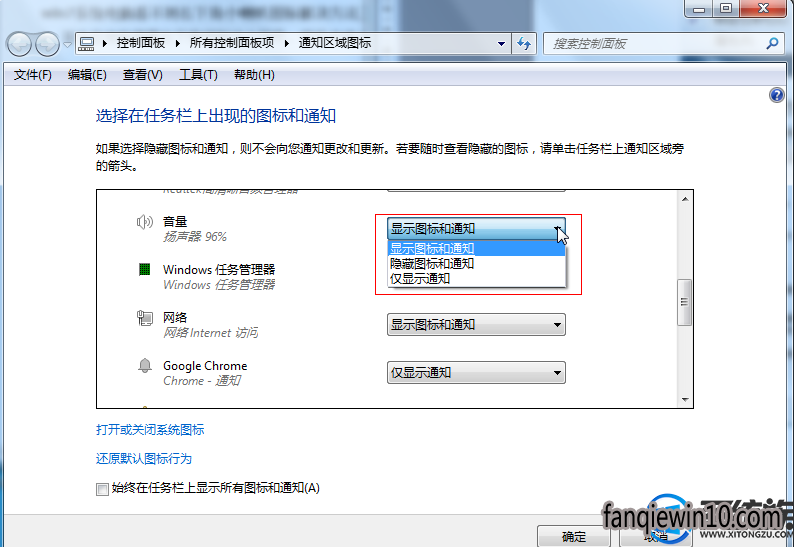
图5 音量图片显示
②:检测windows audio服务是不正常,在开始按钮的搜索框中写入services.msc按回车键点击“服务”框,在右侧找到windows Audio服务,将状态选中启动,启动类型选中自动,如图6所示:
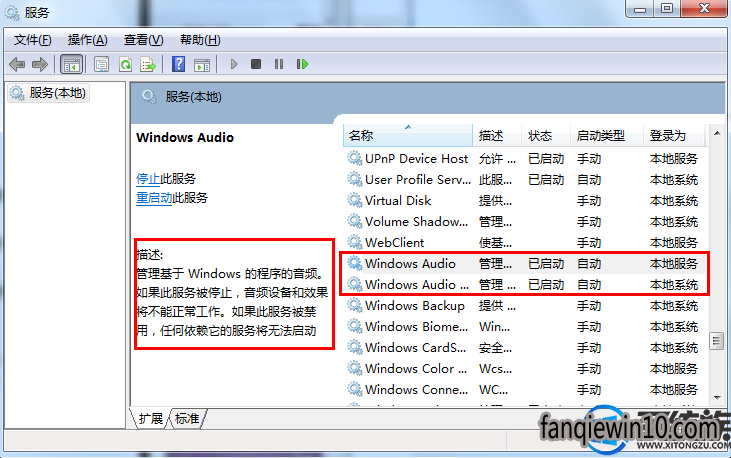
感谢我们对大家风林火山的浏览和支持,觉得不错的话就收藏和分享一下本文吧,如果我们有什么其他办法也可和大家分享一下哦,大家下期再见啦!

